বর্তমান যুগ হলো কম্পিউটারের। আমরা কম বেশি সবাই কম্পিউটারে কাজ করতে ভালবাসি। কম্পিউটারের বিভিন্ন দিক আছে। কেউ শিখে অফিস
প্যাকেজ(এম
এস ওয়ার্ড, এম এস এক্সেল, এম এস পাওয়ার পয়েন্ট), কেউ শিখে
গ্রাফিক্স(এ্যাডোবি ফটোসপ, এ্যাডোবি ইলাষ্ট্রেটর) কেউ শিখে ভিডিও
এডিটি(ইউলিড মিডিয়া স্টুডিও ৭.০, ৮.০, এ্যাডোবি প্রিমিয়া), কেউ শিখে
হার্ডওয়্যার, এছাড়াও আরো বিভিন্ন কোর্স। কিন্তু এরই মাঝে আমরা মুল কাজটি
করতে বা শিখতে ভুলে যাই। তা হলো উইন্ডোজ এক্সপি সেট আপ করা। অনেকের বাসায়
কম্পিউটার আছে, শখ করে গান শুনে, মুভি দেখে, ছবি আঁকে, গেম খেলে কিন্তু
উইন্ডোজ সেটআপ করা বা উইন্ডোজ এর ফাইল মিশিং হলে কী করণিয় তা তারা জানেনা।
যার ফলে তাদেরকে যেতে হয় বিভিন্ন প্রতিষ্ঠানের কাছে বা উইন্ডোজ এক্সপি
সেটআপ করা জানা কোন বন্ধু বা বান্ধবির কাছে। এরই মধ্যে দেখা যায় যে, অনেকে
হাতে আবার সময় থাকে না। আজ ব্যস্ত, কাল অন্য কাজ এভাবে করে ঘুরাতে থাকে
আপনাকে। কিন্তু এত কিছুর পর আপনাকে তাদের উপরই ভরসা করতে হয়। কিন্তু এভাবে
আর কতদিন চলবে বলেন। তাই যারা উইন্ডোজ এক্সপি সেটআপ করতে পারেন না,. তাদের
কথা চিন্তা করেই আমার এই আয়োজন। এই সাইটের মাধ্যমে আপনারা উইন্ডোজ এক্সপি
সেটআপ করা সহ বিভিন্ন সফটওয়্যার সেটআপ করা জানতে বা শিখতে পারবেন। এছাড়াও
যারা কোন নতুন কিছু শিখতে চান বা কোন সমস্যায় পরেন তাহলে আমাকে ই-মেইলের
মাধ্যমে জানাতে পারেন। আমি আমার এই সাইটে তা প্রকাশ করবো। তাই আর কথা না
বাড়িয়ে চলুন শুরু করা যাক। তবে একটি কথা আগেই বলে রাখি, যারা আমার ডিভিডিটি
সংগ্রহ করেছেন তারাই শুধু এই নিয়মে অনুসরণ করবেন। কারণ আমার ডিভিডির ভিতরে
যে উইন্ডোজ এক্সপি রয়েছে সেটি সেটআপ করতে কোন সিরিয়াল নাম্বার, ইউজার নেম,
অর্গানাইজেশন, সময় এসব কিছুই প্রয়োজন নেই। আমি আগে থেকে এই সব লক করে
রেখেছি আপনাদের সুবিধার্থে।
সর্ব প্রথমে আপনাকে বায়োস(Bios)
সেটিং করতে হবে। এই জন্য আপনাকে কি-বোর্ড থেকে F2 অথবা Del চাপতে হবে।
তবে বর্তমানে যতগুলো মাদার বোর্ড রয়েছে তার অধিকাংশই হলো F2 দিয়ে
বায়োস(Bios) প্রবেশ করতে হয়। আর পুরাতন যতগুলো মাদার বোর্ড রয়েছে তার
অধিকাংশই হলো Del দিয়ে বায়োস(Bios) প্রবেশ করতে হয়। তবে কোন কোন ক্ষেত্রে
এর বিপরীতও হতে পারে। তবে আমাদের প্রধান উদ্দেশ্য হলো বায়োসে প্রবেশ করা।
সেক্ষেত্রে কম্পিউটার চালুর সময়ই বলে দিবে যে আপনাকে কোন বাটন/কী চাপ দিয়ে
বায়োসে প্রবেশ করতে হবে। ধরে নিলাম আপনি F2দিয়ে বায়োসে প্রবেশ করেছেন।
তাহলে নিচের মত ছবিটি দেখতে পাবেন।
“বড় করে দেখতে হলে ছবির গায়ে ক্লিক করুন”
উপরে আপনি দুই ধরনের বায়োস দেখতে পাচ্ছেন। আমি দুই নাম্বার বায়োস নিয়া আলোচনা করবো(২)।
দুই
নাম্বার ছবিতে লক্ষ করে দেখুন যে লাল রং এর তীর চিহ্ন দিয়ে দেখানো হচ্ছে
Boot লেখাটি। আপনি কি-বোর্ড থেকে এ্যারো চিহ্ন এর সাহায্যে তা সিলেক্ট করতে
পারেন। অনেকেই হয়ত এ্যারো চিহ্নটি চিন্তে নাও পারেন তাই সেটিরও ছবি দেয়া
হলো
আপনার ডান পাশের ডান এ্যারো তে কয়েকবার চাপ দিয়ে বুট সিলেক্ট করতে হবে। তারপরে নিচের মত ছবিটি দেখতে পাবেন-
এখানে
আপনাকে ফাষ্টবুট সিডি রোম, সেকেন্ড বুট হার্ডডিক্স করতে হবে। এক্ষেত্রে
বুট ডিভাইস(কম্পিউটারের পার্টস যেমন-সিডি/ডিভিডি রম, হার্ডডিক্স, ফ্লোপি বা
অন্য সব হার্ডওয়ারকে ডিভাইস বলে। তবে কেউ কেউ ডিভাইস বলে আবার কেউ কেউ
হার্ডওয়্যারের নাম উল্লেখ করে বলে) পরিবর্তন করতে আপনাকে এন্টার প্রেস করতে
হবে। এর ফলে একটি বক্স আসতে পারেন, তখন আপনাকে কি-বোর্ড থেকে আপ এ্যারো
অথবা ডাউন এ্যারো(উপরের ছবিতে দেখা যাছে, যেটির তীর চিহ্ন উপরের দিকে
সেটিকে আপ এ্যারো আর যেটির তীর চিহ্ন নিচের দিকে সেটিকে ডাউন এ্যারো বলে)
সাহায্যে সিডি রোম সিলেক্ট করে এন্টার প্রেস করুন। ঠিক একই নিয়মে সেকেন্ড
বুট হার্ডডিক্স করুন। করার শেষ হলে কি-বোর্ড থেকে রাইট এ্যারো দিয়ে
এক্সজিট(Exit) সিলেক্ট করুন। Exit Saving Changes সিলেক্ট করে এন্টার প্রেস
করুন। তাহলে নিচের ছবির মত ম্যাসেজ আসবে। (কি-বোর্ড থেকে করতে হলে
কি-বোর্ডের একেবারে উপরে F10 বাটন চাপুন এবং এন্টার প্রেস করুন)। তবে মাদার বোর্ডের ভিন্নতার কারণে Yes এর জায়গায় OK এবং No এর জায়গায় Cancel আসতে পারে। যেহেতু আমরা ফাষ্ট বুট সিডি রোম দিয়েছি এবং সেটি বায়োসে সেভ করতে চাই, তাই Yes বা Ok আসলে আমরা তা সিলেক্ট করে এন্টার প্রেস করবো। এর আগে অথবা তারও আগে আমাদেরকে বুটেবল ডিভিডিটি ডিভিডি রোমে প্রবেশ করাতে হবে। ফাষ্টবুট ডিভিডি রোম করা হয়েছে এবং ডিভিডি রোমে ডিভিডি প্রবেশ করানো হয়েছে সব কিছু যদি ঠিক থাকে তাহলে নিচের মত ছবি আসবে।
Press any key to boot from CD...
তখন আপনাকে কি-বোর্ড থেকে যে কোন একটি বাটন চাপতে হবে। আপনি চাইলে স্পেস বা এন্টারে চাপ দিতে পারেন। তারপরে নিচের ছবিটি আসবে।এর কিছুক্ষন পরেই নিচের ছবিটি আসবে
কিছু সময় অপেক্ষা করেন প্রয়োজনীয় ফাইল কপি করবে। প্রয়োজনীয় কপি শেষ হলে নিচের ছবিটি আসবে।
এখানে তিনটি অপশন দেখতে পাচ্ছেন-
কিছু সময় অপেক্ষা করেন প্রয়োজনীয় ফাইল কপি করবে। প্রয়োজনীয় কপি শেষ হলে নিচের ছবিটি আসবে।
এখানে তিনটি অপশন দেখতে পাচ্ছেন-
১। প্রথমটি-তে বলা আছেঃ To set up Windows XP on the selected item, press ENTER.
২। দ্বিতীয়টি-তে বলা আছেঃ To create a partition in the unpartitioned space, press C.
৩। প্রথমটি-তে বলা আছেঃ To delete the selected partition, press ENTER. D.
প্রথমটির বর্ণনা হলো-আপনি লক্ষ করুন যে আপনার সি(C) ড্রাইভ সাদা লম্বা দাগ দিয়ে সিলেক্ট করা আছে। আপনি যদি উইন্ডোজ এক্সপি সি ড্রাইভে সেটআপ করতে চান তাহলে কি-বোর্ড- থেকে এন্টার প্রেস করুন(এন্টার চাপ দিন)
দ্বিতীয়টির বর্ণনা হলো- আপনার হার্ডডিক্স নতুন কোন পার্টিশন করা নেই, আনপার্টিশণড অবস্থায় আছে। যদি পার্টিশন করতে চান তাহলে সি প্রেস করুন(সি চাপ দিন)। যাদের নতুন হার্ডডিক্স মানে হলো নতুন কম্পিউটার কিনেছেন। কিন্তু কোন পার্টিশন করা নেই। তারা পার্টিশন করতে পারবেন। তবে যারা সরাসরি বাজার থেকে কিনে আনেন তাদের কম্পিউটারে পার্টিশন করা থাকে। আরা যারা বাজার থেকে সকল হার্ডওয়্যার, মাদার বোর্ড, ডিভিডি রোম, হার্ডডিক্স কিনে আনেন তারা উইন্ডোজ এক্সপি সেটআপ করার সময় হার্ডডিক্স পার্টিশন করতে পারেন। তবে আমি আপতত উন্ডোজ এক্সপি সেটআপ করা দেখাবো, পরবর্তীতে আমি হার্ডডিক্স পার্টিশন এর উপর একটি পোষ্ট দিব।
এবার আসুন তৃতীয়টির বর্ণনা হলো-আপনি যদি আপনার কম্পিউটারের সকল হার্ডডিক্স এর পার্টিশন ডিলেট করে নতুন করে পার্টিশন করতে চান তারা ডি(D) প্রেস করুন(ডি চাপ দিন)। তবে যত গুলো পার্টিশন ডিলেড করবেন এক একটি পাটিশন সিলেক্ট করে ডি প্রেস করুন এবং আরো কয়েকটি কমান্ড দিলে আপনার হার্ডডিক্স এর পার্টিশন ডিলেট হবে। তবে পার্টিশন ডিলিট করা নিয়েও আমি একটি পোষ্ট দিব যাতে করে আপনারা সহজে হার্ডডিক্স পার্টিশন তৈরী ও ডিলেট করতে পারবেন।
যাইহোক আমরা যেহেতু উন্ডোজ এক্সপি সেটআপ করবো সি ড্রাইভে তাই সি ড্রাইফ সিলেক্ট থাকা অবস্থায় কি-বোর্ড থেকে এন্টার প্রেস করুন(এন্টারে চাপ দিন)। এন্টার চাপার পরে নিচের মত করে একটি ছবি আসবে।
সেখানে থাকবে যে আপনি আপনার পার্টিশন কোন ফরম্যাটে করবেন, মানে হল এনটিএফএস(NTFS) নাকি ফ্যাট(FAT)। তবে আমরা সাধারণত এনটিএফএস(NTFS) করে থাকি। তাই আপনি আপ এ্যারো দিয়ে একদম উপরের টি সিলেক্ট করুন-
সেখানে থাকবে যে আপনি আপনার পার্টিশন কোন ফরম্যাটে করবেন, মানে হল এনটিএফএস(NTFS) নাকি ফ্যাট(FAT)। তবে আমরা সাধারণত এনটিএফএস(NTFS) করে থাকি। তাই আপনি আপ এ্যারো দিয়ে একদম উপরের টি সিলেক্ট করুন-
Format the partition using the NTFS file system <Quick> সিলেক্ট করে এন্টার চাপুন। চাপার পরে আপনার সি ড্রাইভ ফরম্যাট হবে নিচের ছবিটি দেখুন।
এই অবস্থায় কোন বাটন চাপার কোন প্রয়োজন নেই। ফরম্যাট শেষ হবার পরেই নিচের ছবিটি দেখতে পাবেন।
এখানে আপনার প্রয়োজনীয় ফাইল সি ড্রাইভে কপি হতে থাকবে ৮% হলে কিছূ সময় নেবে তারপরে আবারো পূনরায় কপি শুর হবে। হলুদ রেখাটি আস্তে আস্তে পূরণ হবে এবং ১০০% লেখা দেখাবে হলুদ রেখার মাঝখানে। কপি শেষ হলে নিচের ছবিটি আসবে।
এখানে আপনার প্রয়োজনীয় আইএনএফ(inf) এর কিছূ ফাইল লোডিং হবে। লোডিং শেষ হলে কম্পিউটার বন্ধ হয়ে পূনরায় আবার চালু হবে। তখন আপনাকে প্রথম ছবিটি দেখাবে যেখানে লেখা থাকবে-
এই অবস্থায় কোন বাটন চাপার কোন প্রয়োজন নেই। ফরম্যাট শেষ হবার পরেই নিচের ছবিটি দেখতে পাবেন।
এখানে আপনার প্রয়োজনীয় ফাইল সি ড্রাইভে কপি হতে থাকবে ৮% হলে কিছূ সময় নেবে তারপরে আবারো পূনরায় কপি শুর হবে। হলুদ রেখাটি আস্তে আস্তে পূরণ হবে এবং ১০০% লেখা দেখাবে হলুদ রেখার মাঝখানে। কপি শেষ হলে নিচের ছবিটি আসবে।
এখানে আপনার প্রয়োজনীয় আইএনএফ(inf) এর কিছূ ফাইল লোডিং হবে। লোডিং শেষ হলে কম্পিউটার বন্ধ হয়ে পূনরায় আবার চালু হবে। তখন আপনাকে প্রথম ছবিটি দেখাবে যেখানে লেখা থাকবে-
Press any key to boot from CD...
কিন্তু তখণ আপনি কোন বাটনে চাপ দিবেন না। কারন এটি শুধু একবার করা হয় সেটি আমরা করেছি। আপনি যদি এই সময় কোন বাটন চাপদিন তাহলে আগের মত সব কাজ করতে হবে। তাই কোন বাটনে চাপ দেবার কোন প্রয়োজন নেই। চুপ চাপ বসে থাকুন। কিছুক্ষন পরে নিচের ছবিটি দেখতে পাবেন। এর অল্পসময় পরে নিচের ছবিটি আসবে
সেখানে লেখা থাকবে যে ৩৯ মিনিট সময় লাগবে আপনার সেটআপ শেষ হতে। যাই হোক প্রয়োজনীয় ফাইল কপি হবে। ৩৩ মিনিট কি তার পরে নিচের ছবিটি আসলে কি-বোর্ড এন্টার চাপুন ।
তারপরে কিছু সময় অপেক্ষা করুন দেখুন সম্পূর্ণ ফাইল কপি শেষ হলে কম্পিউটার বন্ধ হয়ে পুনরায় চালু হবে। তারপরে নিচের মত ছবি আসলে সেখানে ওকে ক্লিক করুন।
তারপরে নিচের মত ছবি আসলে সেখানেও ওকে ক্লিক করুন।
তারপরে নিচের ছবিটি আসবে সেখানে সাদা তীর দিয়ে দেখানো জায়গায় নেকস্ট (Next) ক্লিক করুন।
তাহলে নিচের মত আরেকটি ছবি আসবে। সেখানে লাল দাগ দেওয়া জায়গায় ক্লিক করে নেকস্ট (Next) ক্লিক করুন।
তাহলে নিচের মত আরেকটি ছবি আসবে। সেখানে লাল দাগ দেওয়া জায়গায় ক্লিক করে নেকস্ট (Next) ক্লিক করুন।
তাহলে নিচের মত আরেকটি ছবি আসবে। সেখানে লাল দাগ দেওয়া জায়গায় আপনার নাম লিখে নেকস্ট
(Next) ক্লিক করুন। তাহলে নিচের মত আরেকটি ছবি আসবে। সেখানে সাদা তীর দেখানো জায়গায় ফিনিক্স (Finish) ক্লিক করুন।
এই ক্লিকের মাধ্যম দিয়েই শেষ হলো আমাদের উইন্ডোজ এক্সপি সেটআপ করা।
মানুষ মাত্রই ভুল। তাই আমার এই টিউনে যদি কোন ভুল হয়ে থাকে, তাহলে তা ক্ষমা সুন্দর দৃষ্টিতে দেখবেন। আর কোন সমস্যা হলে আমাকে মেইল বা মোবাইলে জানাবেন। আমি তার সমাধান করবো ইনশাআল্লাহ। আস্তে আস্তে করে যাবতীয় সফটওয়্যার সেটআপ করা দেখানো হবে। জানি অনেকেই আপনার এই ব্যাপারে আমার চেয়ে অনেক বেশি জানেন। কিন্তু যারা জানেন না? তারা তো জানতে পারবে, কিছু শিখতে পারবে। আর একটি কথা যারা ডিভিডিটি দোকান থেকে ক্রয় করেছেন তারা অন্য কাউকে ডিভিডি রাইট বা কপি করে দিবেন না। তাদের কেউ অর্জিনাল কপি সংগ্রহ করার জন্য উৎসাহ প্রদান করবেন। ধন্যবাদ







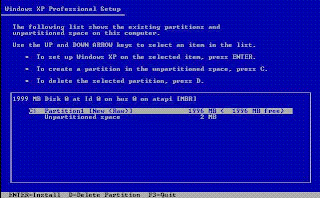














 আমরা যারা পিসি বা ল্যাপটপ ব্যাবহার করি সবাই BIOS সম্বন্ধে অবগত আছি । কিন্তু BIOS এর কি কাজ তা হয়তো আমরা জানি না । তাই আজকে আমি আপনাদের BIOS সম্বন্ধে কিছু ধারণা দিব । BIOS অর্থ হল “Basic Input Output System”। BIOS –এর
মাধ্যমে কম্পিউটারের সিস্টেম কনফিগারেশন নির্ধারণ করা হয় । পিসি বুট
করা এবং সিপিইউ কতৃক বিভিন্ন কম্পোনেন্ট একসেস করার জন্য বায়োস ব্যবহার
করা হয় । বায়োসে প্রোগ্রাম কোডিং করা থাকে যা দ্বারা মৌলিক এবং লো
-লেবেলের ফাংশনগুলো সম্পাদন করা হয় ।
আমরা যারা পিসি বা ল্যাপটপ ব্যাবহার করি সবাই BIOS সম্বন্ধে অবগত আছি । কিন্তু BIOS এর কি কাজ তা হয়তো আমরা জানি না । তাই আজকে আমি আপনাদের BIOS সম্বন্ধে কিছু ধারণা দিব । BIOS অর্থ হল “Basic Input Output System”। BIOS –এর
মাধ্যমে কম্পিউটারের সিস্টেম কনফিগারেশন নির্ধারণ করা হয় । পিসি বুট
করা এবং সিপিইউ কতৃক বিভিন্ন কম্পোনেন্ট একসেস করার জন্য বায়োস ব্যবহার
করা হয় । বায়োসে প্রোগ্রাম কোডিং করা থাকে যা দ্বারা মৌলিক এবং লো
-লেবেলের ফাংশনগুলো সম্পাদন করা হয় ।


